Como encontrar um arquivo no Raspberry Pi
Para encontrar um arquivo no sistema Raspberry Pi, achar comando é usado cuja sintaxe é compartilhada abaixo:
Sintaxe
$ sudo find [caminho do arquivo]
Existem várias maneiras de usar o comando find para localizar um arquivo. Usando isso achar comando junto com outras opções você pode encontrar os arquivos:
- Em um diretório específico
- Com Horário Específico
- Com caractere específico no nome
- Com Tamanho Específico
- Com permissão específica
Todas essas formas são compartilhadas abaixo, juntamente com alguns exemplos também:
Para encontrar um arquivo em um diretório específico
Para descobrir os arquivos presentes em uma determinada pasta ou diretório, a sintaxe de comando abaixo mencionada pode ser usada:
Sintaxe
$ sudo findExemplo
No exemplo abaixo, encontramos os arquivos que estão presentes no diretório home:
$ sudo find /home/piA saída será exibida na tela, que exibirá todos os arquivos presentes no diretório inicial.
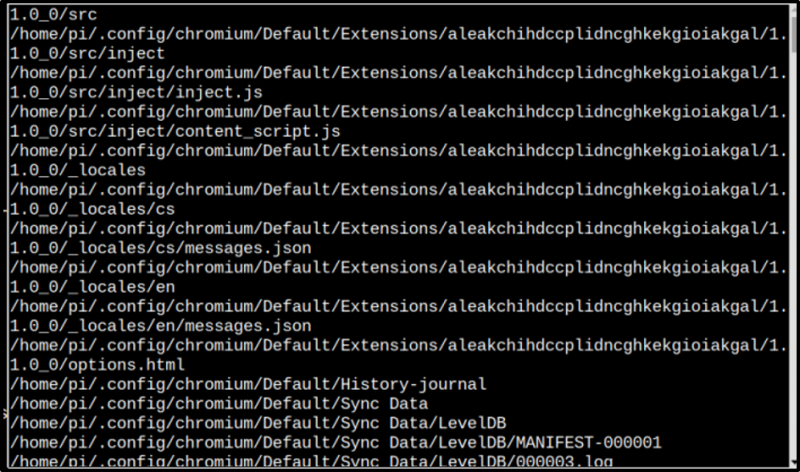
E depois de encontrar o arquivo específico no diretório, você poderá acessar o arquivo facilmente.
Para encontrar o arquivo com um horário específico
Às vezes, você pode sentir a necessidade de encontrar o arquivo que foi criado ou modificado em um determinado período de tempo, como nos últimos dois ou três dias, portanto, para encontrar esses arquivos, a sintaxe de comando mencionada abaixo pode ser usada:
i: Arquivos Modificados
Na sintaxe de comando abaixo mencionada, o “ m ” juntamente com o tempo é usado para representar os arquivos modificados:
Sintaxe
$ sudo findExemplo
Para encontrar os arquivos no diretório inicial que foram modificados nos últimos dois dias, o comando abaixo é usado:
$ sudo find /home/pi -mtime +2 
ii: Arquivos Criados
Para encontrar os arquivos que são criados em um número específico de dias, a sintaxe abaixo mencionada é usada, o “ c ” juntamente com o tempo é usado para representar os arquivos criados:
Sintaxe
$ sudo findExemplo
Para encontrar os arquivos que foram criados nos últimos três dias no diretório inicial:
$ sudo find /home/pi -ctime +3A saída exibirá todos os arquivos criados nos últimos três dias no diretório inicial:
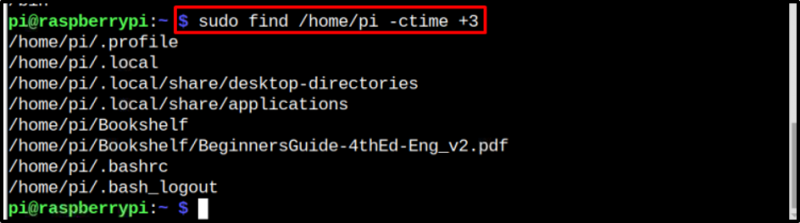
Para encontrar um arquivo com um caractere específico no nome
Para encontrar um arquivo com caracteres específicos que estão presentes no nome do arquivo, a sintaxe abaixo mencionada pode ser usada:
Sintaxe
Nesta sintaxe, qualquer caractere pode ser usado, não é necessário usar apenas um caractere:
$ sudo findExemplo 1
Para encontrar os arquivos que começam com um caractere “ uma ” em seu nome:
$ sudo find /home/pi -name a*A saída mostra os arquivos que estão presentes no diretório inicial e seus nomes começam com um caractere “ uma ”.
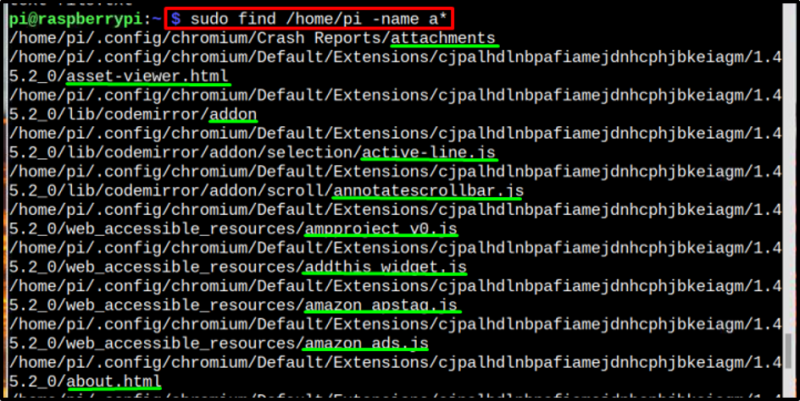
Exemplo 2
Para encontrar os arquivos que possuem as letras “am” em seus nomes, o “ * ” no início e no final dos nomes mostra que outro caractere ou caracteres podem estar presentes antes e depois de “am” no nome de um arquivo.
$ sudo find /home/pi -name *am* 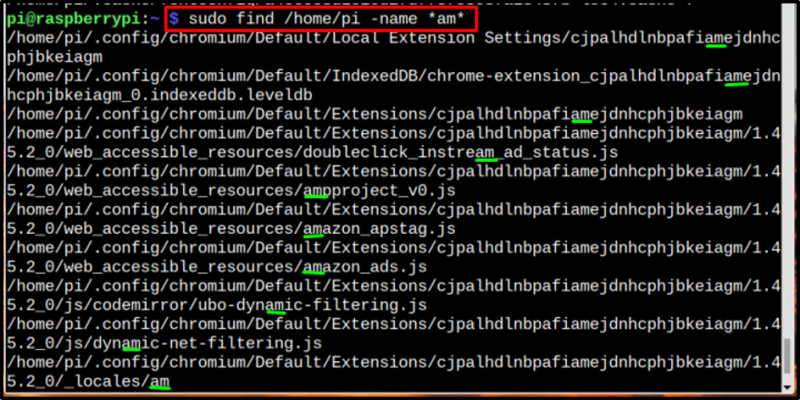
Para encontrar o arquivo com um tamanho específico
A sintaxe abaixo mencionada pode ser usada para encontrar o arquivo com um tamanho específico:
Sintaxe
$ findExemplo 1
$ find /home/pi -size +20MA saída do comando acima exibirá os arquivos presentes no diretório inicial com tamanho igual a 20 Mega Bytes:
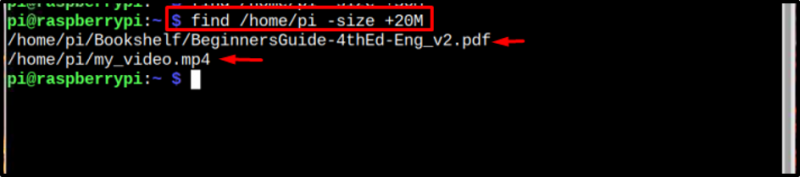
Exemplo 2
Para encontrar o arquivo com tamanho específico e tempo específico, o comando abaixo mencionado pode ser usado:
$ find /home/pi -size +20M -mtime +30A saída do comando acima exibirá os arquivos presentes no diretório inicial com tamanho de 20M e modificados nos últimos 30 dias:
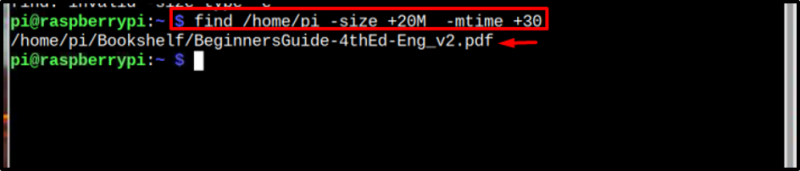
Para encontrar o arquivo com permissões específicas
Para encontrar os arquivos com permissões específicas de leitura, gravação e execução atribuídas ao usuário ( no ), grupo ( g ) ou outros ( o ) a sintaxe abaixo mencionada é usada:
Sintaxe
$ encontrar. -perm /Os caracteres de permissão são:
no = o usuário ou proprietário, g = grupos em que o proprietário está presente, o = outros.
no = permissão de gravação, r = permissão de leitura, x = executar permissão.
Exemplo
O comando para encontrar os arquivos que possuem permissão/acesso para escrita tanto pelo proprietário quanto pelos grupos é mencionado abaixo:
$ encontrar. -perm /u=w, g=wA saída do comando acima exibirá todos os arquivos com permissão de gravação para usuário e grupo:
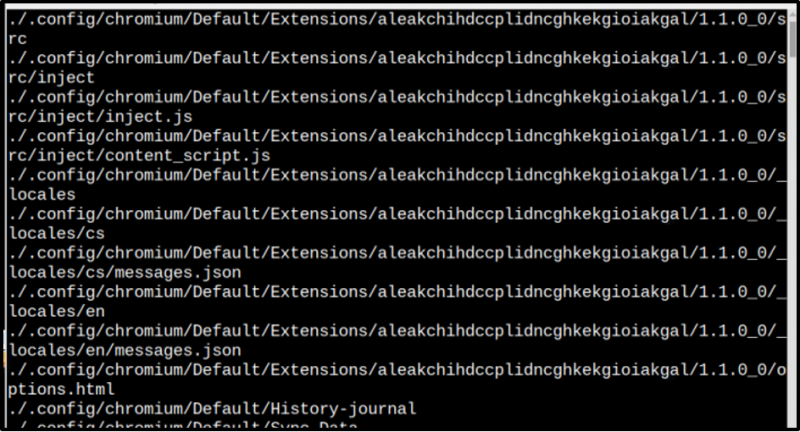
Depois de descobrir as permissões do arquivo, se você quiser alterar as permissões do arquivo, siga o artigo .
É isso para usar o comando find para encontrar um arquivo.
Dica bônus
Se você ficar preso em algum lugar e sentir a necessidade de acessar o manual do seu sistema, use o abaixo mencionado achar comando você pode acessar o manual:
$ homem encontrarO manual do sistema será exibido na tela como uma saída para o comando acima:
Conclusão
Para encontrar um arquivo no sistema Raspberry Pi, o achar comando é usado junto com o nome do diretório. Existem várias maneiras de usar o comando find para encontrar um arquivo de um determinado tamanho, caractere ou tempo. Cada uma dessas maneiras é discutida em detalhes no artigo. Por fim, o comando para encontrar o manual também é discutido como uma dica bônus.